学习使用 Element UI 的 el-table 样式 show-overflow-tooltip当内容过长被隐藏时显示 tooltip
一、前言
Element UI 是一套基于 Vue.js 的开源 UI 组件库,提供了丰富的组件和样式,方便开发人员快速构建界面。其中,el-table 是 Element UI 中常用的表格组件之一。在 el-table 中,我们可以使用 show-overflow-tooltip 样式来处理内容超出部分的情况,并显示工具提示。
1.正文
-
引入 Element UI:
在你的 Vue 项目中,首先需要引入 Element UI,并确保已经正确安装和配置好了相关依赖。
-
创建 el-table 组件:
在你的 Vue 单文件组件中,使用 el-table 标签创建一个表格组件,设置相关的数据和列配置。
-
添加 show-overflow-tooltip 样式:
在需要处理内容溢出的 el-table-column 中,添加 show-overflow-tooltip 样式。show-overflow-tooltip 样式会使得超出部分的内容显示为省略号,并在鼠标悬停时显示工具提示。
html<el-table> <el-table-column prop="name" label="姓名" show-overflow-tooltip></el-table-column> <el-table-column prop="age" label="年龄" show-overflow-tooltip></el-table-column> <!-- 其他列配置 --> </el-table>
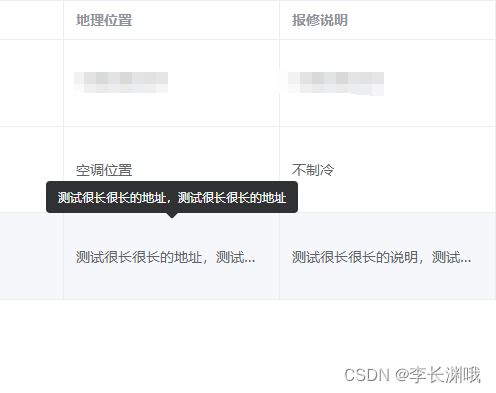
-
自定义工具提示内容:
默认情况下,工具提示会显示被截断的内容。但你也可以自定义工具提示的内容,以提供更多信息。通过设置 tooltip-content-scope 属性,并在对应列的 slot-scope 中编写自定义的工具提示内容。
html<el-table> <el-table-column prop="name" label="姓名" show-overflow-tooltip> <template slot-scope="{ row }"> <el-tooltip class="item" effect="dark" :content="row.name" placement="top"> <div class="custom-tooltip">{{ row.name }}</div> </el-tooltip> </template> </el-table-column> <el-table-column prop="age" label="年龄" show-overflow-tooltip></el-table-column> <!-- 其他列配置 --> </el-table>在上述代码中,我们使用了 el-tooltip 组件来包裹自定义的工具提示内容,将内容绑定到 row.name,并通过设置 class 和 placement 属性来调整工具提示的样式和位置。
2.总结:
通过使用 show-overflow-tooltip 样式,我们可以很方便地处理 el-table 中内容超出部分的情况,并利用工具提示提供更多信息。结合自定义工具提示内容的方式,我们能够灵活地控制工具提示的样式和显示内容。Element UI 提供了丰富的样式和组件,让我们能够更轻松地构建功能强大的界面。